[Ultimate Guide] Hogyan készítsünk egyedi csengőhangot az iPhone számára
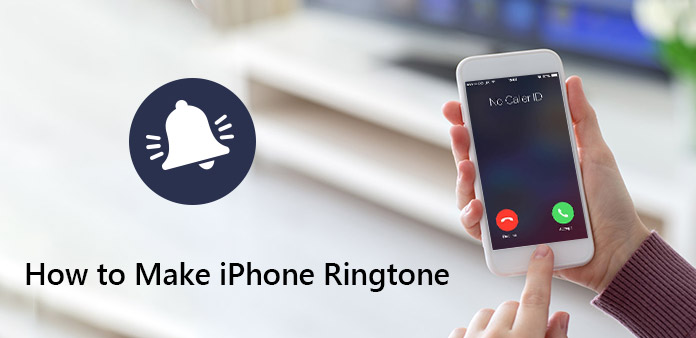
Hogyan testreszabhatjuk és csengőhangokat készíthet iPhone-ra? Ha nem elégedett az iPhone alapértelmezett csengőhangjaival, több hangfájlt tölthet le online. Továbbá iPhone-csengőhangokat is készíthet hangjegyzetekből vagy rögzített hangfájlokból.
Miután a csengőhangokat különböző módszerekkel személyre szabhatja, speciális kapcsolatokhoz külön csengőhangokat állíthat be. Útközben soha nem fog hiányozni néhány fontos hívást. Csak megtudhat részletesebb információkat arról, hogyan tervezheti meg saját iPhone csengőhangjait a cikkből.
1 rész: Hogyan kaphatunk hangfájlokat az iPhone csengőhangjaihoz
Ahhoz, hogy egy speciális iPhone csengőhangot testreszabjon, először be kell szereznie néhány hangfájlt iPhone-ra. Az iTunes fájljain kívül további 3 fájlokat is kaphat az alábbiakban.
Módszer 1: Zenefájlok letöltése az iPhone csengőhangjaihoz
Hol töltheti le és letöltheti az iPhone csengőhangjait az iTunes mellett? Itt van az 3 csengőhang-készítője az iPhone számára, ahol rengeteg hűvös csengőhang és figyelmeztető hang van.
1. Zedge
Letöltheti a Zedge alkalmazást, hogy különféle kategóriákba tartozó dalokat keressen, vagy elérheti a zedge.net webhelyet a kívánt csengőhangok megtalálásához a „Csengőhangok” lapon. A csengőhangok mellett értesítési fájlokat és egyéb figyelmeztető hangokat, például szöveges hangokat is találhat. Ha csak egy csengőhang egy részére van szüksége, az iTunes segítségével később letölthet és csengőhangot készíthet iPhone-ra.
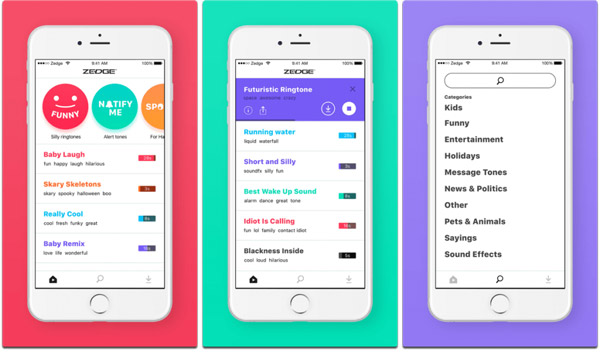
2. Csengőhangok
Vannak 27 különböző kategóriák, amelyek több ezer hangjelzéssel és csengőhanggal rendelkeznek iPhone, Android és más intelligens eszközök számára. Ezenkívül könnyedén létrehozhat és testre szabhatja a hangokat, például a be- és kikapcsolási funkciókat, beállíthatja a kezdő és a végső gyártókat. Az intuitív kezelőfelület segítségével könnyedén szerkesztheti saját csengőhangjait és hangjait.
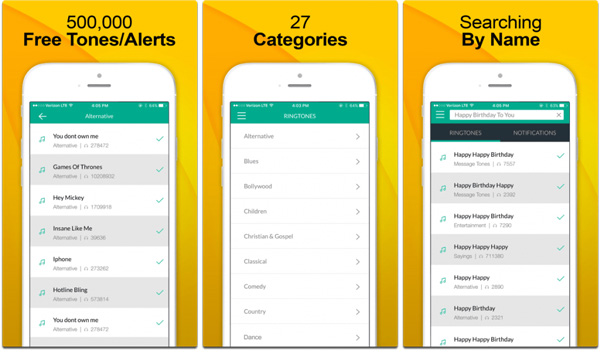
3. Ingyenes zeneszámozó az iTunes alkalmazáshoz
A Free Song Notifier az iTunes számára a csengőhangok zenelejátszója helyett bejelentő. Ha a zenefájlokhoz egy promóciós promóció van, akkor az értesítést közvetlenül az iPhone zárképernyőjére kaphatja. Ezenkívül segít megtalálni a népszerű dalt az Ön országában. Megtekintheti az 15 népszerű dalok listáját és megtekintheti az 30 másodperceket, hogy ellenőrizze, hogy alkalmas-e iPhone csengőhang létrehozására.
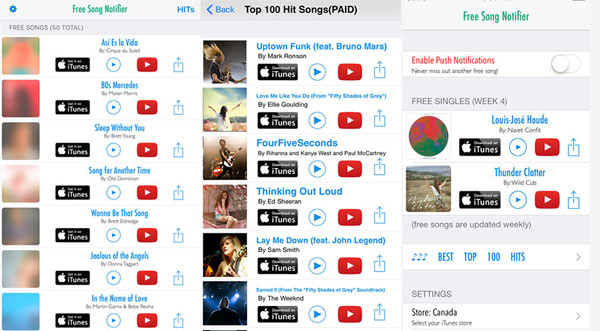
Módszer 2: Hangjegyzetek konvertálása iPhone csengőhangokká
Ha a Voice Memo-t iPhone XS / XR / X / 8 / 7 csengőhangra szeretné átalakítani, akkor tudnia kell, hogy a maximális csengőhang hossza 40 másodperc. Az AT&T iPhone esetében csak az 30 másodperces hangfájlokat fogadhat hangpostafiókból.
1 lépés: Hangüzenet rögzítése csengőhangokhoz
Indítsa el a Hangjegyzetek app az iPhone-on, nyomja meg a piros Felvétel gomb a kívánt hangüzenet rögzítéséhez iPhone csengőhangként. Miután a felvétel teljesen megtörtént, kattintson a gombra megáll gombot, és mentse a hangjegyzetet.
2 lépés: iPhone csengőhangok előnézete és elkészítése
Csak tekintse meg és szerkessze a hangszöveges fájlokat. Ha elégedett a felvétel minőségével, kattintson a „Kész” gombra a felvételi folyamat befejezéséhez. Ezt követően elküldheti ezeket a fájlokat a számítógépére, hogy a hangjegyzeteket iPhone csengőhangokká konvertálja.
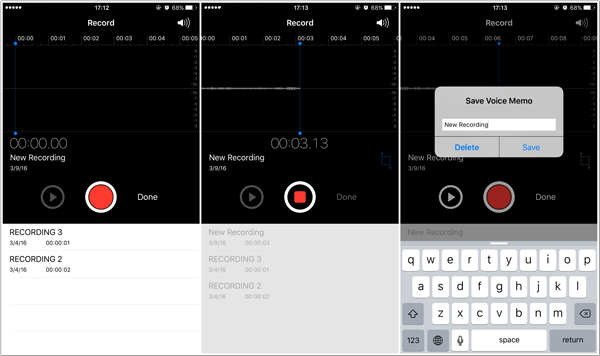
Módszer 3: Egyéb hangfájlok iPhone csengőhangok készítéséhez
A fenti módszerek mellett több csatornából is kaphat hangfájlokat.
- 1. Hangfájlok az iTunes alkalmazásban. Ha már vásárolt néhány zenefájlt az iTunes-ról, közvetlenül konvertálhatja és iPhone-csengőhangokká teheti őket.
- 2. Kivonja a hangot a filmből. Ha kiváló filmeket talál a kedvenc filmjeiből, vagy akár a bálvány hangjából, felveheti vagy konvertálhatja a videókat hangfájlokba.
- 3. Töltse le az audio fájlokat e-mailről és DVD-ről. Természetesen e-mailről, DVD-ről és más csatornákról is letöltheti a fájlokat. Csak a hang kívánt részét vághatja le. Ellenőrizze ezt a bejegyzést ingyenes csengőhangokat kaphat iPhone-ra.
2 rész: Az iPhone csengőhangjai iTunes nélkül
Hogyan készíthetünk iPhone csengőhangokat iTunes nélkül? Ha az iTunes legújabb verzióját használja, előfordulhat, hogy a Tone szakasz már eltűnt. Természetesen továbbra is használhatja az iTunes régi verzióját, de sok iTunes hibát találhat. Tipard iPhone Ringtone Maker jó megoldásnak kell lennie, ha bármelyik hangot iPhone csengőhangjává kívánja váltani.
- 1. Személyre szabható és speciális iPhone M4R csengőhangokat készíthet bármely audio fájlból.
- 2. Csengőhangok exportálása iPhone, PC vagy iTunes könyvtárba néhány kattintással.
- 3. Ingyenes csengőhangok testreszabása a csengőhangszerkesztővel és -kezelővel.
- 4. Támogassa a legújabb iOS 17 és az iTunes legújabb verzióit.
Töltse le és telepítse az iPhone csengőhang készítőjét
Töltse le és telepítse a Tipard iPhone csengőhangkészítőt a számítógépére. Ezután elindíthatja az iPhone csengőhangkészítés programját. Csatlakoztassa iPhone készülékét a számítógéphez az eredeti USB-kábellel.
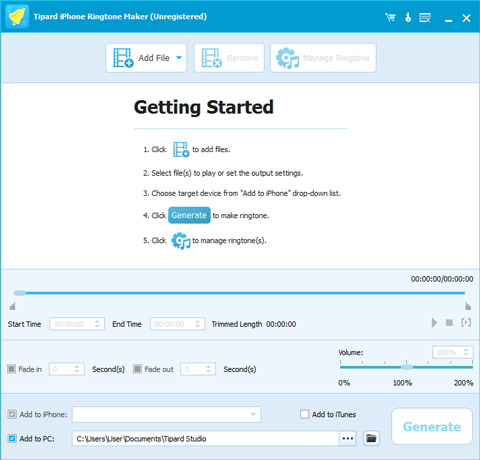
Válassza ki az iPhone számára csengőhangok készítéséhez szükséges fájlokat
Forrásfájlként választhatja ki a videó, audio vagy akár DVD fájlokat, a programhoz hozzáadott fájlok automatikusan M4R fájlokká változnak. Kattintson a "Fájl hozzáadása" gombra a video- vagy audiofájlok betöltéséhez. Válassza a "DVD betöltése" gombot a filmek hangjának kinyeréséhez.
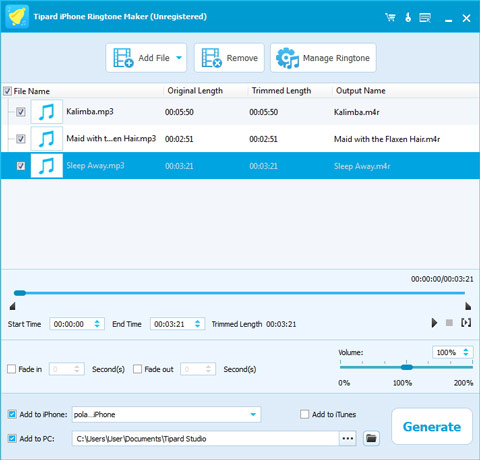
Állítsa be az iPhone csengőhangfájljait
Ezután kiválaszthatja a Start Time és a End Time értéket, hogy csak a csengőhang kívánt részét kapja. Győződjön meg róla, hogy a csengőhang fájlok 30 másodpercen belül vannak. Természetesen beállíthatja a hangerőt, és alkalmazhatja a fade in / fade out effekteket. A fájlok előnézete, mielőtt csengőhangokká alakítaná őket.
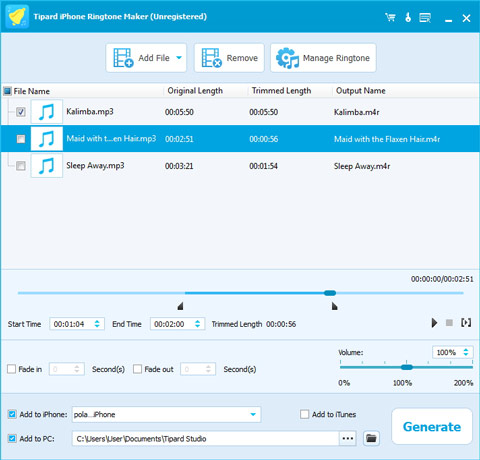
Csengőhangok átvitele és hozzáadása iPhone-hoz
Jelölje be az "Importálás iPhone-ra" négyzetet, és közvetlenül átviheti a csengőhangot az iPhone-ra. Most az „Általános” gombra kattintva közvetlenül személyre szabott csengőhangot hozhat létre az iPhone számára. Generálás után könnyedén átnevezheti a csengőhangot vagy eltávolíthatja a fájlokat.
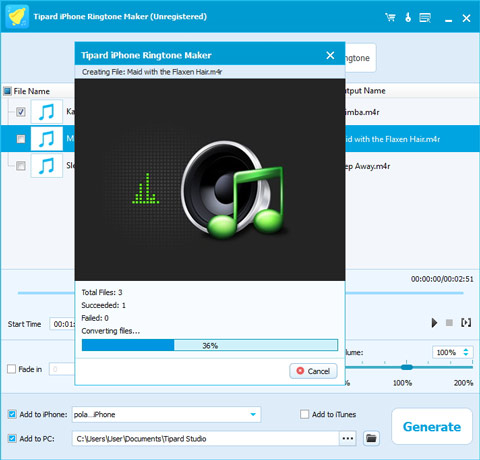
3 rész: Csengőhangok beállítása különböző kapcsolatokhoz
Miután egy csengőhangot készített az iPhone-hoz, például a lányának hangját, be kell állítania neki a csengőhangot. Íme a következő lépések.
- 1 lépés: Nyissa meg az iPhone-t, és érintse meg a Phone alkalmazást. Ezután a Névjegyek menübe léphet, és kiválaszthatja bármelyik személyt, akinek csengőhangot szeretne rendelni az iPhone-hoz.
- 2. lépés: Koppintson a kapcsolattartó személy nevére, és megtalálja a személy részletes adatait. A felület jobb felső sarkában érintse meg a „Szerkesztés” lehetőséget.
- 3 lépés: Érintse meg az Alapértelmezett opciót, és rendelje hozzá a csengőhangot a névjegyhez. A csengőhang elmentéséhez és hozzárendeléséhez nyomja meg a Kész opciót.
- Emellett testreszabhatja a névjegyek vibrációs mintázatát is, így tudhatja, hogy valaki fontos hívásba lép, még akkor is, ha találkozón vagy félen van, még akkor sem, ha nem hallja a hangot.
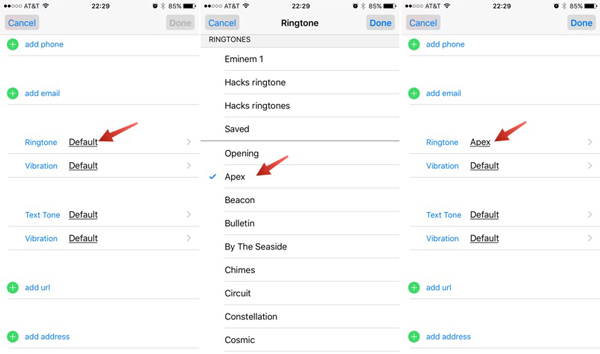
Következtetés
Annak érdekében, hogy hangfájlokat hozzon létre és személyre szabhasson az iPhone csengőhangjaként, letöltheti a dalokat az online weboldalakról vagy akár az alkalmazásokról. Továbbá, ha az iPhone csengőhangként hangüzenetet szeretne hozzáadni, egyszerűen használhatja a Hangjegyzeteket, hogy a hangot csengőhangokká alakítsa. Természetesen a számítógépről letöltött zene, háttérzene és más hangfájlok is használhatók iPhone csengőhangok készítésére.
Ha az iTunes legújabb verzióját használja, vagy talál egy hibaüzenetet az audio fájlok áttöltésére az iTunes-ra, hogy az iPhone, a Tipard iPhone csengőhangok készítője legyen az első választás. Ezután hozzárendelheti a különleges csengőhangot az iPhone-névjegy egyetlen személyéhez. Ha bármilyen más kérdése van az iPhone csengőhang készítésével kapcsolatban, részletesebb információkat oszthat meg a megjegyzésekben.







